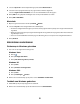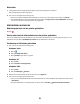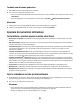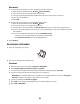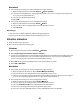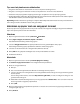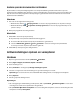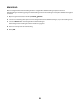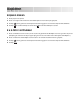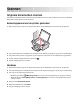Operation Manual
Macintosh
a Pas zo nodig de instellingen aan in het dialoogvenster Pagina-instelling.
1 Open de gewenste foto en klik op Archief Pagina-instelling.
2 Selecteer de printer in het voorgrondmenu Stel in voor.
3 Selecteer in het voorgrondmenu Papierformaat het formaat van het papier in de printer.
4 Selecteer een afdrukstand.
5 Klik op OK.
b Pas zo nodig de instellingen aan in het dialoogvenster Druk af.
1 Open de gewenste foto en klik op Archief Druk af.
2 Selecteer de printer in het voorgrondmenu Printer.
3 Voor Mac OS X 10.4 en hoger klikt u op Geavanceerd. Anders gaat u verder met de volgende stap.
4 Geef in het voorgrondmenu Aantal en pagina's in het veld Exemplaren het aantal exemplaren op dat u
wilt afdrukken.
5 Selecteer in hetzelfde voorgrondmenu de optie Kwaliteit & media.
• Selecteer in het menu Papiersoort de soort papier die u gebruikt.
• Kies Automatisch of Best in het menu Afdrukkwaliteit.
3 Klik op Druk af.
Enveloppen afdrukken
1 Plaats de enveloppen in de printer.
2 Voer een van de volgende handelingen uit:
Windows
a Open het gewenste bestand en klik op Bestand Afdrukken.
b Klik op Eigenschappen, Voorkeuren, Opties of Instellen.
c Selecteer in de keuzelijst Materiaalsoort op het tabblad Printerinstelling de optie Normaal.
d Selecteer in de lijst Papierformaat het formaat van de enveloppen.
Opmerking: als u af wilt drukken op een envelop met een aangepast formaat, selecteert u Aangepast
formaat en bepaalt u de hoogte en de breedte van de envelop.
e Selecteer de afdrukstand Staand of Liggend.
f Klik op OK om alle geopende dialoogvensters van de printersoftware te sluiten.
g Klik op OK of Afdrukken.
34